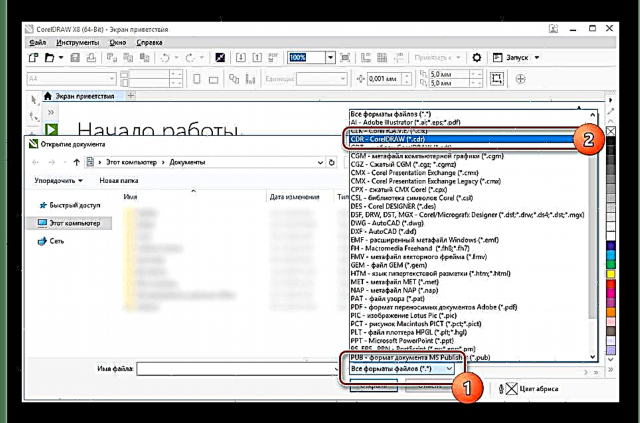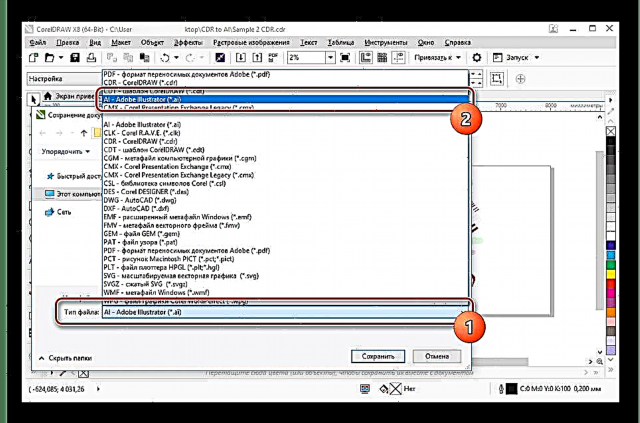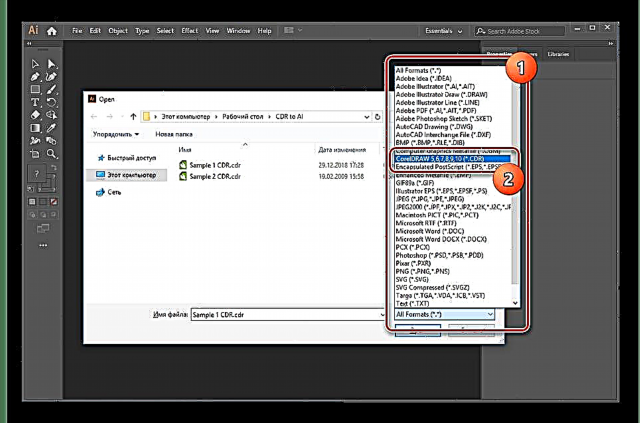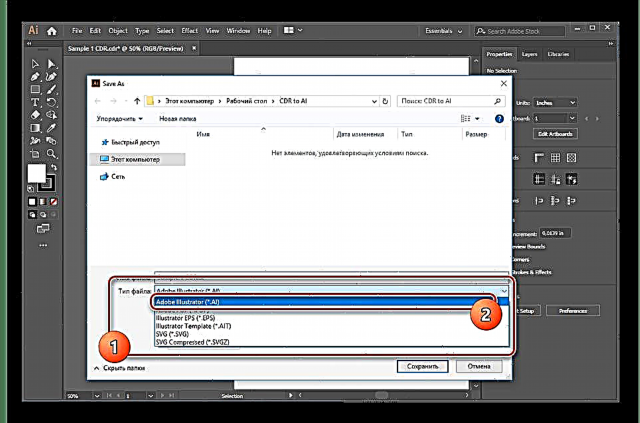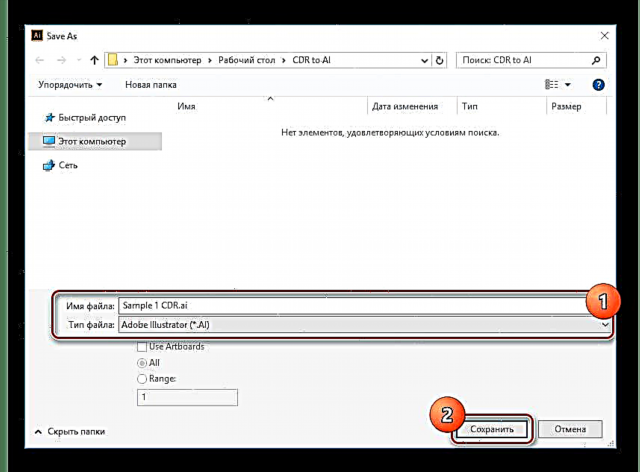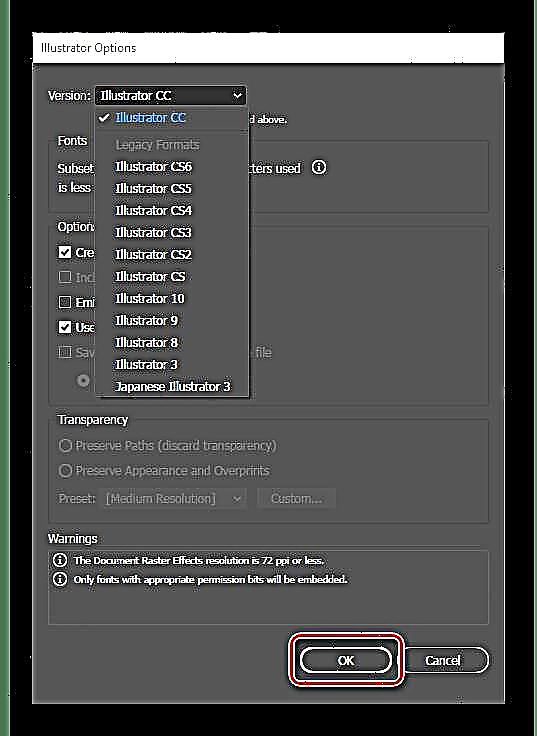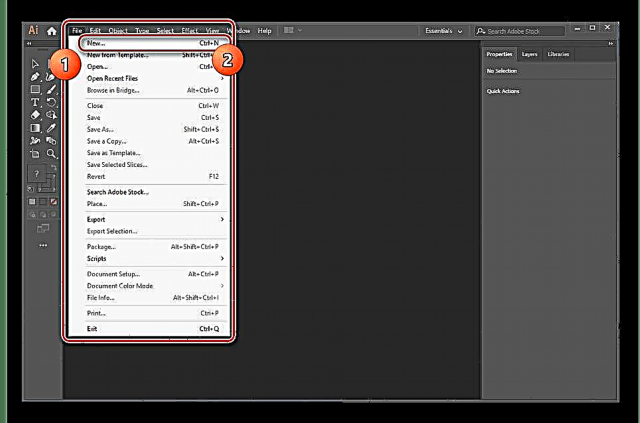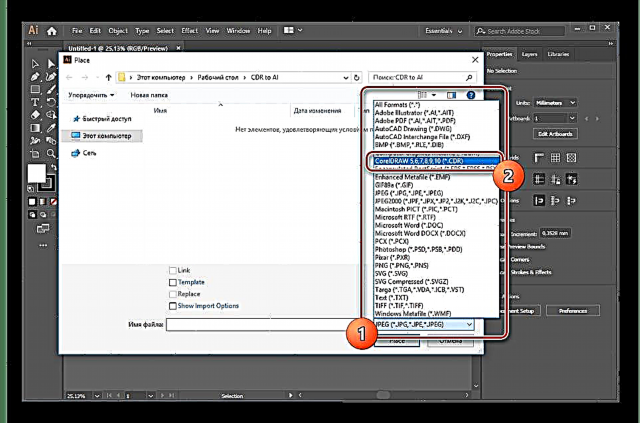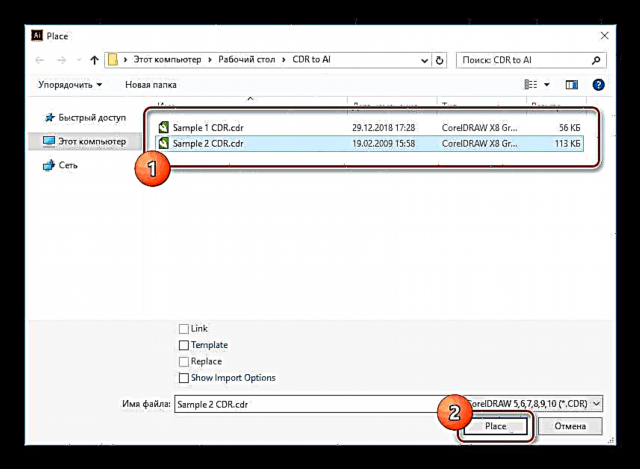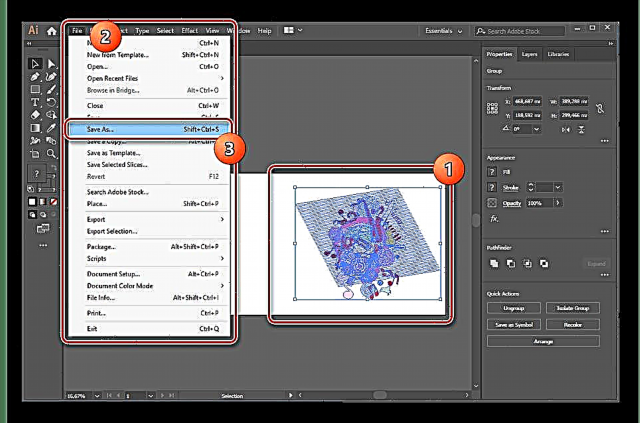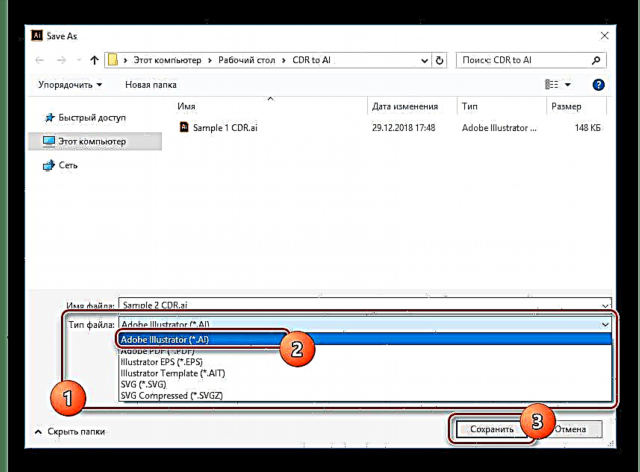ერთი ვერსიის ან სხვა ვერსიის CorelDraw- ის გამოყენებით შექმნილი CDR დოკუმენტები არ არის განკუთვნილი ფართო გამოყენებისთვის, შეზღუდული ფორმატის მხარდაჭერის გამო. შესაბამისად, შეიძლება დაგჭირდეთ სხვა მსგავსი გაფართოებების გარდაქმნა, რომლებიც მოიცავს AI- ს. შემდეგი, ჩვენ განვიხილავთ ყველაზე ხელსაყრელ საშუალებას ასეთი ფაილების კონვერტაციისთვის.
გადააკეთეთ CDR to AI
იმისათვის, რომ CDR დოკუმენტი AI ფორმატში შეცვალოთ შეცდომების გარეშე, მხედველობაში უნდა იქნას მიღებული პროგრამისა და გამოყენებული ფაილების ვერსიების თავსებადობა. ეს ასპექტი ყველაზე მნიშვნელოვანია და მას დავუბრუნდებით ინსტრუქციის მეორე ნაწილში.
აგრეთვე იხილეთ: პროგრამები და ონლაინ სერვისები CDR- ის გახსნისთვის
მეთოდი 1: CorelDraw
CorelDraw მიერ Corel მხარს უჭერს ნაგულისხმევი Adobe Systems (AI) საკუთრების ფორმატს, რომელიც სპეციალურად შექმნილია Illustrator– სთვის. ამ მახასიათებლის გამო, CDR დოკუმენტები შეიძლება გარდაიქმნას სასურველ გაფართოებაზე პირდაპირ პროგრამის სამუშაო ფართობიდან.
შენიშვნა: არ უნდა დაგვავიწყდეს, რომ გაითვალისწინოთ AI ფორმატის ყველა მახასიათებელი CDR ფაილების გადაღებამდე.
ჩამოტვირთეთ CorelDraw
- პროგრამის მთავარ პანელში გახსენით ფაილი და დააჭირეთ ნივთს "გახსნა". ალტერნატივაა კლავიატურის მალსახმობი "CTRL + O".
- ფორმატის ჩამონათვალის საშუალებით მიუთითეთ "CDR - CorelDraw" ან "ყველა ფორმატის ფორმა".
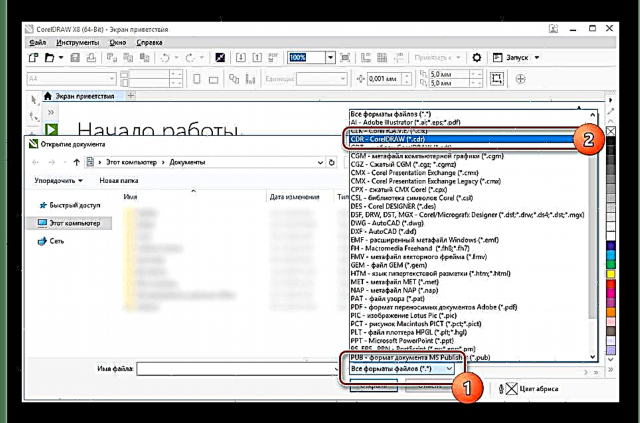
ამის შემდეგ, გადადით დოკუმენტის ადგილმდებარეობასთან და დააჭირეთ მას, რაც შეარჩიეთ "გახსნა".
- გარდაქმნის, კვლავ გახსენით მენიუ ფაილიმაგრამ ამჯერად აირჩიე შენახვა როგორც.
- ბლოკში ფაილის ტიპი აირჩიეთ ფორმატი "AI - Adobe Illustrator".
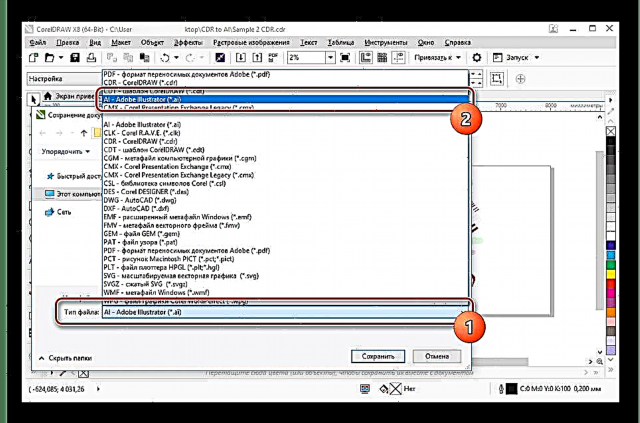
დააჭირეთ ღილაკს დაზოგეფანჯრის დახურვა.
- ბოლო ნაბიჯი არის პარამეტრების დაყენება ფანჯრის მეშვეობით "ექსპორტი Adobe Illustrator". აქ მითითებული პარამეტრები მთლიანად არის დამოკიდებული საბოლოო AI ფაილის მოთხოვნებზე.
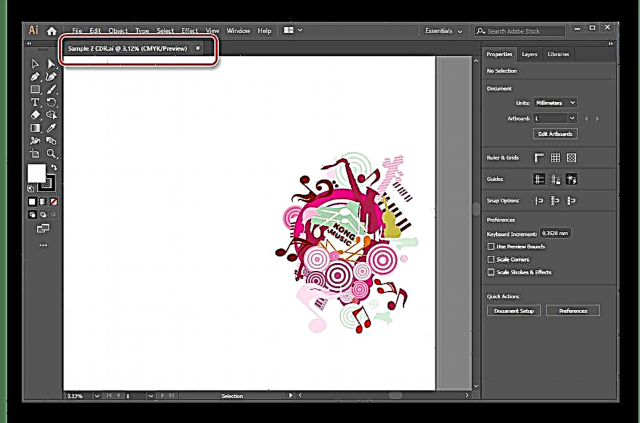
კონვერტაციის წარმატების შემოწმება შეგიძლიათ ნებისმიერი პროგრამის გამოყენებით, რომელიც მხარს უჭერს AI ფორმატს. მაგალითად, Adobe Illustrator, რომელსაც მეორე მეთოდში განვიხილავთ.




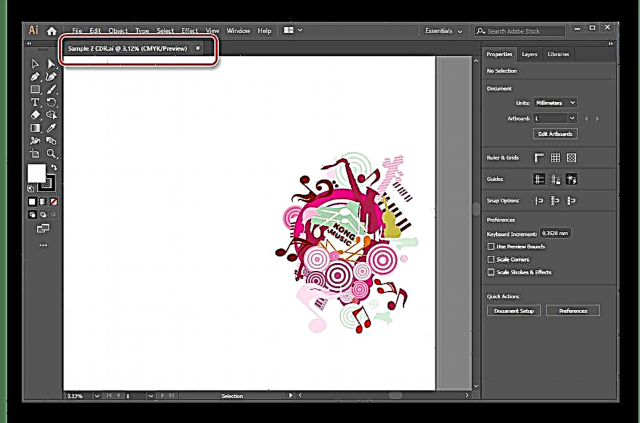
უფრო მეტად მისაღები შედეგის გამო, ამ დოკუმენტის დამუშავების შემდეგ, ეს პროგრამა შეიძლება ჩაითვალოს საუკეთესო ინსტრუმენტად CDR და AI ფორმატის კონვერტაციისთვის. ამასთან, ერთადერთი მნიშვნელოვანი ნაკლი არის ლიცენზიის შეძენის ან 15 – დღიანი საცდელი ვერსიის გამოყენების საჭიროება.
მეთოდი 2: Adobe Illustrator
ისევე, როგორც CorelDraw, Adobe Illustrator ერთდროულად უჭერს მხარს CDR ფაილებს და საკუთრებაში არსებულ AI- ფორმატს, რომელიც სპეციალურად შეიქმნა ამ პროგრამული უზრუნველყოფისთვის. ამ პროგრამული უზრუნველყოფის წყალობით შეგიძლიათ გამოიყენოთ ერთი გაფართოება მეორეზე. ამასთან, პირველი მეთოდისგან განსხვავებით, მოცემულ შემთხვევაში CDR დოკუმენტების შინაარსის დამუშავების რამდენიმე მახასიათებელია.
ჩამოტვირთეთ Adobe Illustrator
აღმოჩენა
- განახორციელეთ წინასწარ დაინსტალირებული პროგრამა და გააფართოვეთ მენიუ ფაილი ზედა პანელზე. წარმოდგენილი სიიდან აირჩიეთ "გახსნა" ან დააჭირეთ კლავიშის კომბინაციას "CTRL + O".
- ქვედა მარჯვენა კუთხეში, გააფართოვეთ სია და გამოიყენეთ ვარიანტი "ყველა ფორმატი" ან "კორელდრაუ". გაითვალისწინეთ, რომ Illustrator– ის უახლესი ვერსია მხარს უჭერს 5 – დან 10 – მდე ტიპებს.
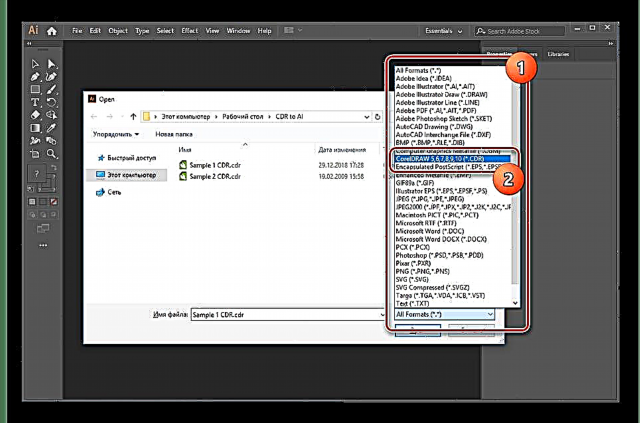
კომპიუტერში იგივე ფანჯრის გამოყენებით, თქვენ უნდა იპოვოთ სასურველი ფაილი CDR ფორმატით. ამის შემდეგ შეარჩიეთ იგი და დააჭირეთ "გახსნა" ქვედა პანელზე.
- შემდეგი, თქვენ უნდა შეასრულოთ ფერის რეჟიმის კონვერტაცია სპეციალურ ფანჯარაში.

ფაილების უმეტესობის ანალოგიით, პროფილის მითითებაც გჭირდებათ.
- ახლა, თუ ყველა გახსნის პირობა დაფიქსირდა, CDR ფაილის შინაარსი გამოჩნდება სამუშაო სივრცეში. კვლავ გააფართოვეთ მენიუ. "ფაილი" და აირჩიეთ ვარიანტი "შეინახე როგორც".
- დააჭირეთ ხაზს ფაილის ტიპი და მიუთითეთ ფორმატი "Adobe Illustrator".
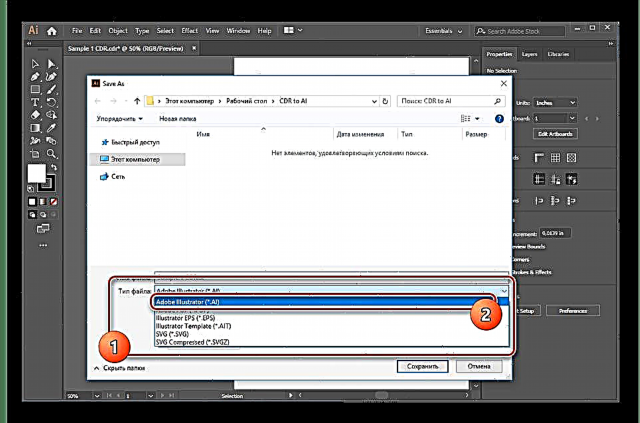
გადარჩენის მიზნით, გამოიყენეთ შესაბამისი ღილაკი ქვედა პანელზე, ადრე შეცვალეთ საქაღალდე და ფაილის სახელი, საჭიროების შემთხვევაში.
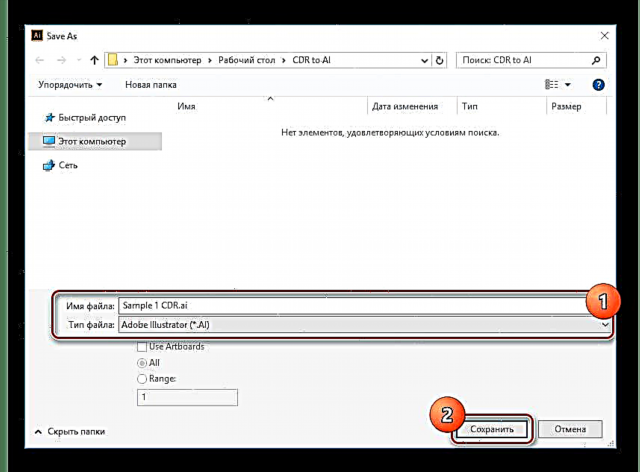
ფუნქციების გამოყენება ფანჯარაში "ილუსტრატორის პარამეტრები" შეგიძლიათ შეცვალოთ შენახვის პარამეტრები. ამის შემდეგ, დააჭირეთ ქვემოთ მოცემულ ღილაკს "კარგი".
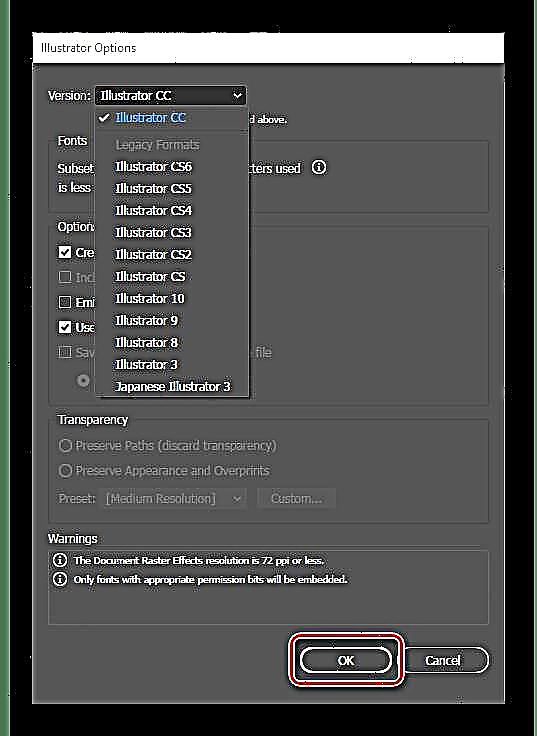
თუ ყველაფერი სწორად გააკეთე, დოკუმენტი სწორად გადაიყვანება.





იმპორტი
- ზოგჯერ, CDR ფაილის გახსნის შემდეგ, შინაარსი შეიძლება სწორად არ გამოჩნდეს. ამ შემთხვევაში, CorelDraw– ის გარეშე, შეგიძლიათ გამოიყენოთ შინაარსის იმპორტის ფუნქცია Illustrator– ში.
- მენიუს გახსნა "ფაილი" და გადადით ახალი დოკუმენტის შესაქმნელად "ახალი".
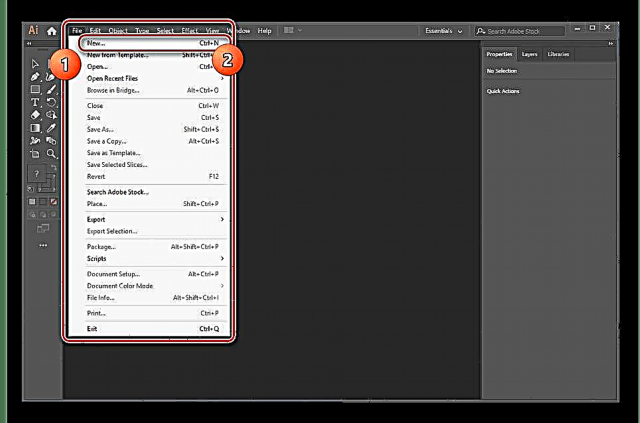
ფანჯარაში, თქვენ უნდა მიუთითოთ რეზოლუცია მომავალი დოკუმენტისთვის, რომელიც იდეალურად შეესაბამება კონვერტირებულ CDR ფაილს. შესაბამისი პარამეტრების დაყენებისას დააჭირეთ ღილაკს "შექმნა".
- ახლა ისევ გადადით სიაში "ფაილი" და აირჩიეთ "ადგილი".
- ფორმატის ჩამონათვალის საშუალებით, დააყენეთ მნიშვნელობა "კორელდრაუ". გახსნის ანალოგიით, ფაილების მხოლოდ 5-10 ვერსიაა მხარდაჭერილი.
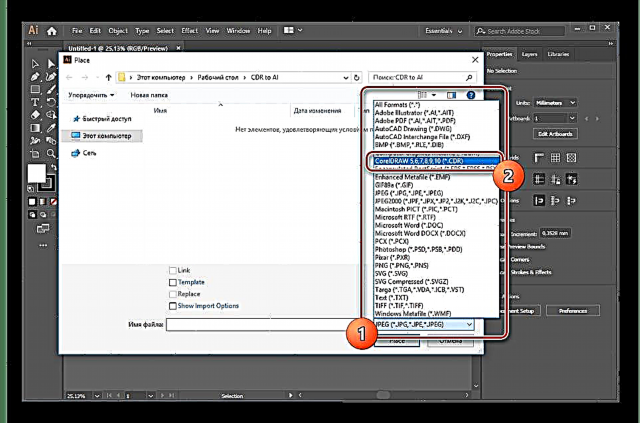
მონიშნეთ სასურველი CDR- დოკუმენტი კომპიუტერში, შეამოწმეთ საჭიროების შემთხვევაში "იმპორტის პარამეტრების ჩვენება" დააჭირეთ ღილაკს "ადგილი".
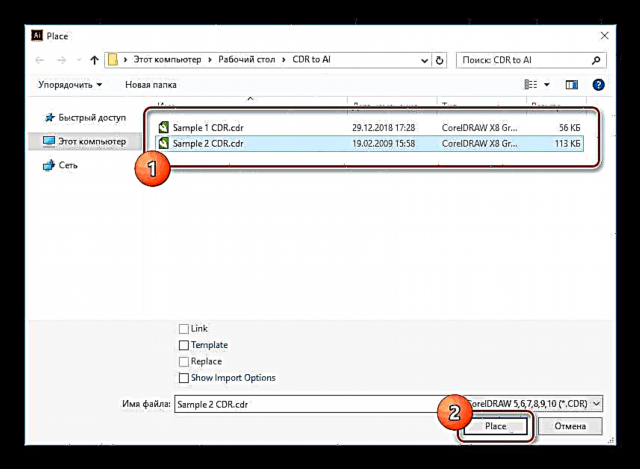
გამოიყენეთ მაუსის კურსორი, რომ აირჩიოთ ადგილი სამუშაო სივრცეში, ფაილის განთავსება და დააჭირეთ LMB. ამის გამო, ფანჯარაში გამოჩნდება შინაარსი, რომელსაც უმეტეს შემთხვევაში ხელით უნდა განლაგდეს.
- დაასრულეთ სწორი განთავსება და ზოგადად მოამზადეთ ფაილი, გახსენით მენიუ "ფაილი" და აირჩიეთ "შეინახე როგორც".
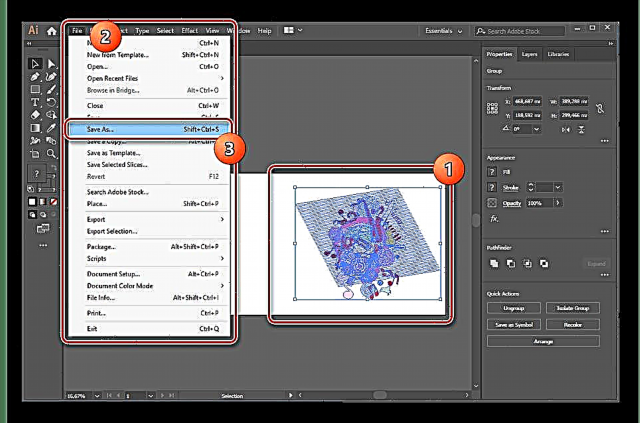
დააჭირეთ ღილაკს, რომ დასრულდეს. დაზოგეფორმატის მითითებით "აი".
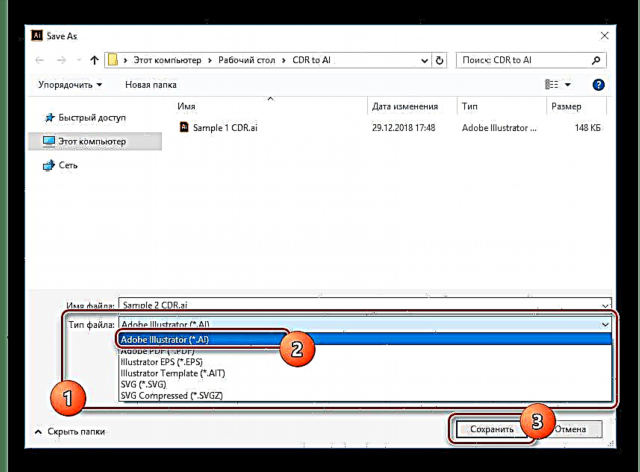
პირველი ვარიანტის ანალოგიით, თქვენ ასევე დაგჭირდებათ ფანჯრის საბოლოო შედეგის კონფიგურაცია "ილუსტრატორის პარამეტრები".





თავსებადობის პრობლემების გამო, CorelDraw- ის ახალ ვერსიებში შექმნილი CDR ფაილები არ იმუშავებს სწორად Adobe Illustrator– ში. სამწუხაროდ, ამ პრობლემის მოგვარება შეუძლებელია პროგრამული უზრუნველყოფის უფრო ძველი ვერსიების გამოყენების გარეშე. წინააღმდეგ შემთხვევაში, Illustrator აკეთებს გარდაქმნის დიდ საქმეს.
დასკვნა
ვიმედოვნებთ, რომ ამ სტატიაში ჩვენ შეგვიძლია დაგეხმაროთ CDR- ის AI- ში გადაქცევაში. ამ პროცესში მთავარია არ დაივიწყოთ შესაძლო შეცდომები ვერსიების შეუთავსებლობის გამო. თემასთან დაკავშირებული ნებისმიერი პრობლემის გადასაჭრელად, შეგიძლიათ დაგვიკავშირდეთ ამ სტატიის ქვემოთ მოცემულ კომენტარებში.